Turinys
Dirbant su dideliu duomenų kiekiu arba sudarant kelis darbalapius į didesnį, gali atsirasti pasikartojančių verčių, stulpelių ar eilučių. Kartais reikia jas suskaičiuoti, kad susidarytų aiškus vaizdas. Tai galite lengvai padaryti naudodami COUNTIF funkcija ir kitas funkcijas. Šiame straipsnyje sužinosime, kaip dublikatų skaičiavimas "Excel" programoje naudojant šešis skirtingus metodus.
Atsisiųsti praktikos sąsiuvinį
Atsisiųskite šį pratybų lapą, kad galėtumėte praktikuotis skaitydami šį straipsnį.
Dublikatų skaičiavimas.xlsx6 "Excel" dublikatų skaičiavimo būdai
Šis duomenų rinkinys turi Prekės , Kiekis , ir Klasė Stulpeliai. Čia nesunkiai pastebėsite, kad duomenų rinkinyje yra pasikartojančių reikšmių. Be to, naudodamiesi šiuo duomenų rinkiniu, mes skaičiuoti dublikatus "Excel" programoje . Čia mes naudojome "Excel 365 . Galite naudoti bet kurią turimą "Excel" versiją.

1. Dublikatų skaičiavimas programoje "Excel", įskaitant pirmąjį pasikartojimą
Taikydami šį metodą išmoksime skaičiuoti dublikatus vertės, įskaitant pirmuosius atvejus.
Čia šis duomenų rinkinys turi skirtingą pavadinimą Prekės su savo Kiekis ir Klasė . Turime skaičiuoti dublikatus Klasė skiltis.

Žingsniai:
- Pirmiausia ląstelėje įvesime šią formulę G5 .
=COUNTIF($D$5:$D$13,F5) 
Formulės suskirstymas
- COUNTIF($D$5:$D$13,F5) → COUNTIF funkcija suskaičiuoja ląstelių, atitinkančių nurodytus kriterijus, skaičių.
- $D$5:$D$13 → yra diapazonas .
- F5 → yra kriterijai .
- COUNTIF($D$5:$D$13,F5) → tampa
- Išėjimas: 3
- Paaiškinimas: čia, 3 nurodo, kiek kartų A buvo rasta.
- Po to paspauskite ĮVESKITE .
Taigi rezultatą galite matyti ląstelėje G5 .
- Be to, formulę vilksime žemyn naudodami Užpildymo rankenos įrankis .

Dėl to galite matyti Klasės su jų dublikatų skaičiumi.

2. Dublikatų skaičiaus apskaičiavimas, išskyrus pirmąjį atvejį
Čia mes skaičiuoti dublikatus reikšmes, neatsižvelgiant į pirmąjį atvejį.
Žingsniai:
- Pradžioje ląstelėje įvesime šią formulę G5 .
=COUNTIF($D$5:$D$13,F5)-1 
Čia, COUNTIF($D$5:$D$13,F5)-1 atimti 1 iš rezultato, gauto iš COUNTIF Todėl bendras dublikatų skaičius tampa 1 mažesnis už bendrą dublikatų skaičių. Taigi pirmasis atvejis neįtraukiamas į bendrą dublikatų skaičių.
- Po to paspauskite ĮVESKITE .
Todėl rezultatą galite matyti ląstelėje G5 .
- Be to, formulę vilksime žemyn naudodami Užpildymo rankenos įrankis .

Todėl galite matyti, kiek dublikatų Klasės išskyrus pirmąjį atvejį.

3. Dublikatų skaičiaus nustatymas "Excel" programoje, atsižvelgiant į bylas
Toliau pateiktame duomenų rinkinyje matote, kad Klasė stulpelyje yra raidžių dublikatų. COUNTIF funkcija "Excel" neskiria didžiųjų ir mažųjų raidžių. Taigi, norėdami gauti dublikatus, kurių didžiosios ir mažosios raidės neskiriamos, turime taikyti skirtingas funkcijas. EXACT ir SUMA funkcijos šiuo atveju.

Žingsniai:
- Pirmiausia ląstelėje įvesime šią formulę G5 .
=SUM(--EXACT($D$5:$D$13,F5)) 
Formulės suskirstymas
- EXACT($D$5:$D$13,F5) → . EXACT funkcija palygina 2 teksto eilutes ir grąžina True, jei jos yra visiškai panašios.
- Išvestis: čia Tiksli funkcija grąžina 2 TRUE klasei A nuo klasės A turi 2 dublikatus.
- SUM(-EXACT($D$5:$D$13,F5)) → . SUMA funkcija apibendrina 2 Trues ir suteikia skaitinę vertę.
- Išėjimas: 2
- Paaiškinimas: Čia, 2 rodo, kiek kartų buvo skaičiuojama klasė A .
- Jei naudojate "Excel 365 , paspauskite ĮVESKITE Rezultatą galite matyti ląstelėje G5 .
Pastaba: Kadangi tai yra masyvo formulė, paspauskite CTRL+SHIFT+ENTER jei neturite "Excel 365 .
- Be to, formulę vilksime žemyn su Užpildymo rankenos įrankis .

Taigi, galite matyti, kiek dublikatų skaičiuojama atsižvelgiant į mažąsias ir didžiąsias raides.

Panašūs skaitiniai:
- Kaip "Excel" programoje sujungti dublikatus (6 būdai)
- Dublikatų paieška "Excel" darbaknygėje (4 metodai)
4. Dubliuojančių eilučių skaičiavimas programoje "Excel
Čia mes skaičiuoti dublikatus eilučių "Excel" programoje. Šį metodą galima atlikti dviem būdais. Aptarkime tai.
4.1. Įskaitant pirmąjį atvejį
Toliau pateiktame pavyzdyje turime keletą pasikartojančių eilučių, kuriose pateikiama identiška informacija. Dabar sužinosime, kaip suskaičiuoti šias eilutes, įskaitant pirmąjį pasikartojimą.

Žingsniai:
- Pirmiausia ląstelėje įvesime šią formulę G5 .
=COUNTIFS($B$5:$B$13,B5,$C$5:$C$13,C5,$D$5:$D$13,D5) 
Formulės suskirstymas
- COUNTIFS($B$5:$B$13,B5,$C$5:$C$13,C5,$D$5:$D$13,D5)--> COUNTIFS funkcija taiko kriterijus langelių intervalui ir skaičiuoja, kiek kartų kriterijai tenkinami.
- Išėjimas: 3
- Paaiškinimas: čia, 3 nurodo, kiek kartų elementas "Apple" randama.
- Po to paspauskite ĮVESKITE .
Tada rezultatą pamatysite ląstelėje G5 .
Be to, formulę vilksime žemyn naudodami Užpildymo rankenos įrankis .

Todėl galite matyti pasikartojančių eilučių skaičių.

4.2. Išskyrus pirmąjį atvejį
Čia rasime besidubliuojančias eilutes, išskyrus pirmąjį atvejį.
Žingsniai:
Pradžioje ląstelėje įvesime šią formulę G5 .
=COUNTIF($D$5:$D$13,F5)-1 
Čia, COUNTIF($D$5:$D$13,F5)-1 atimti 1 iš rezultato, gauto iš COUNTIF Todėl bendras dublikatų skaičius tampa 1 mažesnis už bendrą dublikatų skaičių. Taigi pirmasis atvejis neįtraukiamas į bendrą dublikatų skaičių.
- Po to paspauskite ĮVESKITE .
Tada rezultatą pamatysite ląstelėje G5 .
- Be to, formulę vilksime žemyn naudodami Užpildymo rankenos įrankis .

Taigi rezultatą galite matyti ląstelėse G5:G8 .

5. Iš viso dubliuojančių verčių stulpelyje
Kaip ir skaičiuodami pasikartojančias eilutes, galime skaičiuoti dublikatus "Excel" stulpelyje. Pažiūrėkime, kaip tai padaryti.
5.1. Įskaitant pirmąjį atvejį
Panagrinėkime lentelę, kurios stulpelyje yra pasikartojančių reikšmių. Turime suskaičiuoti šias pasikartojančias reikšmes.
 Žingsniai:
Žingsniai:
Pirmiausia, norėdami išsiaiškinti besidubliuojančius elementus, ląstelėje įvesime šią formulę C5 .
=IF(COUNTIF($B$5:$B$5:$B$13,B5)>1, "DUPLICATE","") 
Formulės suskirstymas
- COUNTIF($B$5:$B$5:$B$13,B5) → COUNTIF funkcija suskaičiuoja ląstelių, atitinkančių nurodytus kriterijus, skaičių.
- $B$5:$B$5:$B$13 → yra diapazonas .
- B5 → yra kriterijai .
- COUNTIF($B$5:$B$5:$B$13,B5) → tampa
- Išėjimas: 1
- IF(COUNTIF($B$5:$B$5:$B$13,B5)>1, "DUPLICATE","") → funkcija IF logiškai palygina reikšmę su laukiama reikšme.
- Išvestis: Tuščias langelis.
- Paaiškinimas: Kadangi loginis palyginimas IF funkcija yra FALSE , grąžinamas tuščias langelis.
- Po to paspauskite ĮVESKITE .
Todėl matote, kad ląstelė C5 yra tuščias langelis.
- Be to, formulę vilksime žemyn su Užpildymo rankenos įrankis į ląstelę C13 .

Todėl galite matyti DUPLICATE į Dublikatas stulpelis.
Toliau stulpelyje rasime dublikatus.

- Po to ląstelėje įvesime šią formulę C14 .
=COUNTIF($C$5:$C$13, "DUPLICATE") 
- Be to, paspauskite ĮVESKITE .
Todėl dublikatų skaičių stulpelyje galite matyti ląstelėje C14 .
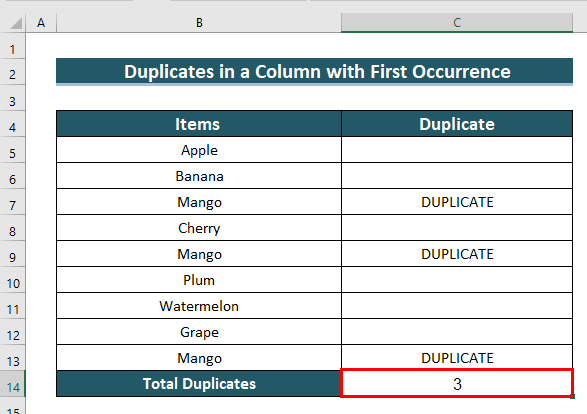
5.2. Išskyrus pirmąjį įvykį
Čia mes skaičiuoti dublikatus stulpelyje, išskyrus pirmąjį atvejį.
Žingsniai:
- Pirmiausia ląstelėje įvesime šią formulę C5 .
=IF(COUNTIF($B$5:B5,B5)>1, "TAIP",") 
- Po to paspauskite ĮVESKITE .
Todėl matote, kad ląstelė C5 yra tuščias langelis.
- Be to, formulę vilksime žemyn su Užpildymo rankenos įrankis į ląstelę C13 .

Tada galite matyti dublikatus TAIP į Dublikatas skiltis.
Be to, apskaičiuosime stulpelio dublikatą, išskyrus pirmąjį atvejį.

- Be to, ląstelėje įvesime šią formulę C14 .
=COUNTIF(C5:C13,"YES")-1 
Čia, COUNTIF(C5:C13, "TAIP")-1 atimti 1 iš rezultato, gauto iš COUNTIF Todėl bendras dublikatų skaičius tampa 1 mažesnis už bendrą dublikatų skaičių. Taigi pirmasis atvejis neįtraukiamas į bendrą dublikatų skaičių.
- Po to paspauskite ĮVESKITE .
Tuomet galite matyti stulpelio pasikartojimų skaičių, išskyrus pirmąjį pasikartojimą ląstelėje C14 .

6. Pivot lentelės įterpimas į "Excel", siekiant suskaičiuoti dublikatus
Taikydami šį metodą naudosime Pasukamoji lentelė į skaičiuoti dublikatus "Excel" programoje . Šis metodas yra patogus ir paprastas būdas atlikti užduotį.
Žingsniai:
- Pradžioje duomenų rinkinį pasirinksime pasirinkdami ląsteles B4:D13 .
- Po to eikite į Įdėkite skirtukas.
- Tada iš PivotTable grupė>> pasirinksime Iš Stalas / diapazonas .

Šiuo metu PivotTable iš lentelės arba intervalo bus rodomas dialogo langas.
- Tada pasirinksime Esamas darbalapis .
- Be to, pasirinksime ląstelę F4 į Vieta dėžutė.
- Be to, spustelėkite GERAI .

Tada a PivotTable laukai dialogo langas bus rodomas dešiniajame "Excel" lapo gale.
- Vėliau vilksime Klasė į Eilutės ir Vertybės grupė.

Todėl galite matyti dublikatų skaičius iš Klasė į Pasukamoji lentelė .

Dalykai, kuriuos reikia prisiminti
- Visada naudokite "Absoliuti ląstelės nuoroda ($)" į "Blokas" diapazonas
- Skaičiuodami raidžių dublikatus, įsitikinkite, kad formulė taikoma kaip "Masyvo formulė" iki spaudžiant "CTRL+SHIFT+ENTER"
- Naudokite vienaskaitos operatorių (- -) paversti rezultatą "EXACT" funkcija į masyvą 0 ir 1's .
Praktikos skyrius
Galite atsisiųsti pirmiau nurodytą "Excel" failą, kad praktiškai išbandytumėte paaiškintą metodą.


